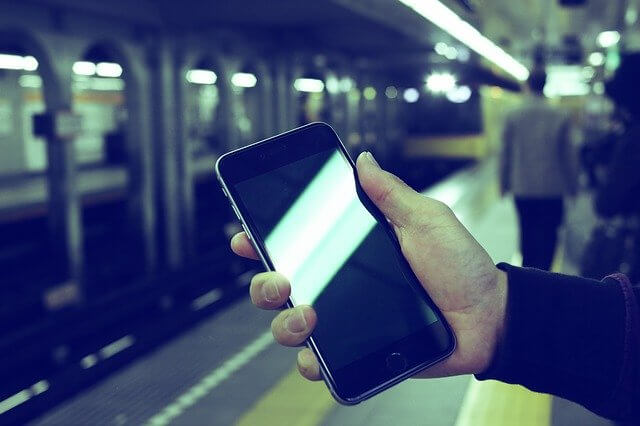この記事はDisney+(ディズニープラス)に登録するときに
- 支払い方法って何がある?
- クレカ持ってなくても登録できる?
- 携帯キャリアによって支払い方法は変わる?
上記のような悩みを抱えている人に向けた記事になっています。
この記事を読めば、あなたがどの支払い方法で登録できるかしっかり理解できるはずです。
該当する支払い方法の無い方でもディズニー作品を楽しむ方法も紹介しているので是非参考にしてみてください!
ディズニープラスの月額料金の支払い方法は?
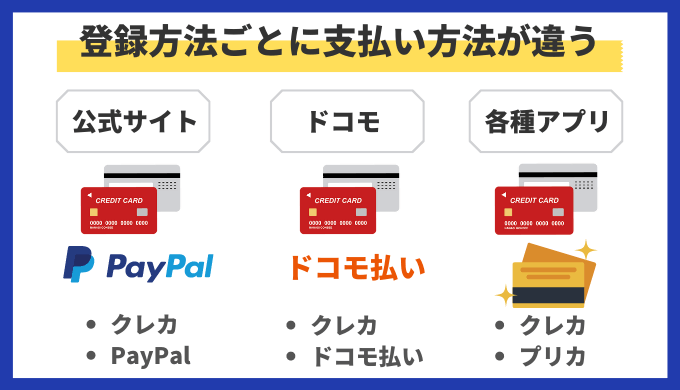
| 公式サイト | https://disneyplus.disney.co.jp/ |
| 月額料金 | 990円(税込み) |
| 支払方法 | ・クレジットカード、一部デビットカード ・PayPal ・キャリア決済(ドコモ払い) ・プリペイドカード |
ディズニープラスの支払い方法は『登録方法』によって変わります。
登録方法別の支払方法
| 登録方法 | ①公式サイトから登録 | ②ドコモから登録 | ③各種アプリから登録※ |
|---|---|---|---|
| 月額プラン | 990円 | 990円 | 990円 |
| 年額プラン | 9,900円 (ひと月825円) | なし | 9,900円 (ひと月825円) |
| 支払い方法 | クレジットカード PayPal | クレジットカード ドコモ払い | クレジットカード プリペイドカード |
| 請求日 | 入会日と同じ日付 | 毎月1日 (初月は日割り計算) | 入会日と同じ日付 |
| 必要アカウント | Disneyアカウント | Disneyアカウント dアカウント | Disneyアカウント |
| 特典 | なし | ディズニーDX | なし |
| 公式HP | 公式サイト(月間プラン)から登録する 公式サイト(年間プラン)から登録する | ドコモから登録する | 各種アプリ(月間プラン)から登録する 各種アプリ(年間プラン)から登録する |

以前はクレカとドコモ払いだけだったけど、アップデートで支払い方法が増加しました!

情報が古いサイトもあるから注意!
1つずつ支払い方法について見ていきましょう。
支払い方法①|クレジットカード支払い
- 公式サイトから登録
- ドコモから登録
- 各種アプリから登録
クレカ支払いは登録方法・キャリア(au、ソフトバンク)によらず、誰でも選べます。
Disney+の支払いに使えるのは以下ブランドです。
- dカード
- VISA
- JCB
- Mastercard
- American Express
デビットカードは基本的には利用できます。
ただしカードの種類によって登録できない場合があります。
あなたのカードが利用できるかは、一度登録を試してみるのが最も手っ取り早いです。
なお、デビットカードは有効性確認のため、無料期間中でも料金が一度引き落とされます。

無料中に解約すればきちんと返金されるので安心してくださいね
ディズニー以外も見放題が豊富
※年額プランなら実質2ヶ月無料でお得に使えます
支払い方法②|キャリア決済(ドコモ払い)
- ドコモから登録
携帯キャリア決済(ドコモ払い)が使いたい場合はドコモから登録を選びましょう。
キャリア決済は月々の携帯料金とまとめてDisney+料金を支払える方法です。

管理がしやすくクレカがなくても登録できるのが利点!
請求時に「Disney+」という名前で料金が追加されます。
ahamoは携帯利用料金が格安な代わりにキャリア決済(ドコモ払い)が利用できません。
ahamoで契約している方はドコモユーザー以外の方と同様にクレカで登録しましょう。
クレカ・PayPal・プリペイドカードのどれかを選びましょう。
残念ながらディズニープラスの支払いには利用できません。
ドコモ以外のキャリアの場合はクレカ・PayPal・プリペイドカードのどれかを選びましょう。
支払い方法③|PayPal決済
- 公式サイトから登録
PayPalを使いたい場合は公式サイトから登録を選びましょう。
PayPalとは利用者(あなた)と様々なサービス間の支払い仲介サービスです。
別途PayPalアカウントの作成(無料)が必要になりますが、1つ持っておくとWeb支払いで便利です。

2500万ものサイトで使える簡単で安全なサービス!
PayPal経由で以下の決済方法を登録してDisney+の料金が支払えます。
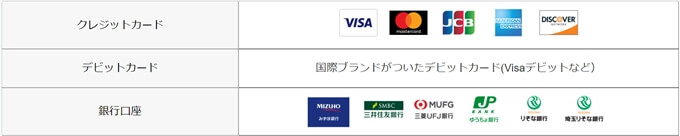

PayPalなら銀行口座引き落としもできるんだな
支払い方法④|プリペイドカード決済
- 各種アプリから登録
(Apple App Store、Google Play Store、Amazonアプリストア)
各種アプリから登録することで、各アプリストアのプリペイドカードで決済できます。
例えばApple App StoreならApple Gift Card、AmazonアプリストアならAmazonギフトカード等が使えます。
ただしApple App Storeからの入会は、月額1,000円(税込)と割高になるので、非推奨です。

各種アプリは登録方法が複雑で、プリペイドカードの更新も面倒なので最終手段と考えよう!
最近誰でも簡単に作れるプリペイドカードとして注目を集めているバンドルカードですが、ディズニープラスの支払いには利用できません。
診断チャートで分かる|最適な支払い方法の選び方
支払い方法や登録方法が多くて、どれを選べば良いか分からない…
上記のような人のために、筆者のおすすめを診断チャートにしてみました。
選択肢に答えていくと最適な支払い・登録方法が分かります。
診断
Disney+ 支払い・登録方法
選択肢をタップして質問に答えていくと、あなたに最適な支払い方法と登録方法が分かります。
以下のフローチャートから〇×を選んでいってください。
あなたが最終的にたどり着いた箇所がおすすめの登録方法・支払い方法です。
| クレジットカード | 携帯キャリア | お得な年額プラン | おすすめ支払方法 | おすすめ登録方法 | |
|---|---|---|---|---|---|
| 1 | クレジットカード | 公式サイトから | |||
| 2 | クレジットカード | 公式サイトかドコモから | |||
| 3 | クレジットカード | 公式サイトから | |||
| 4 | クレジットカード | 公式サイトかドコモから | |||
| 5 | PayPal(銀行口座) | 公式サイトから | |||
| 6 | ドコモ払い | ドコモから | |||
| 7 | PayPal(銀行口座) | 公式サイトから | |||
| 8 | プリペイドカード | 各種アプリから |
auかんたん決済・ソフトバンクまとめて支払いが使いたい時の対処法
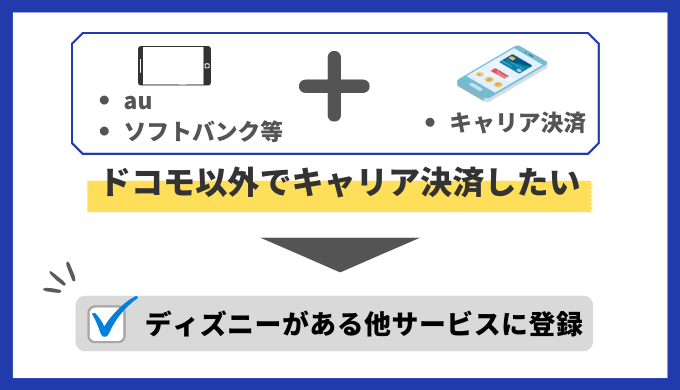
支払い方法は分かったけど、au・ソフトバンク決済を使いたい…
都合上どうしても上記のようにキャリア決済を使いたい人もいるはずです。
しかし残念ながらDisney+ではauとソフトバンクのキャリア決済には対応していません。
ただ、ディズニー・ピクサー作品を視聴する方法がないわけではありません。
対処法:Disneyが見れる動画配信サービスに登録する
実はディズニー・ピクサー作品は他の動画配信サービスでも配信されています。
さらに他サービスであれば、auかんたん決済・ソフトバンクまとめて支払いが使える場合が多いです。
Disney+のようにディズニーの見放題は多くありませんが、レンタルで様々な動画を視聴できます。

見たいディズニー作品が少ない人は、Disney+よりむしろこっちがおすすめ!
▼キャリア決済が使えるおすすめサービス
Disney+以外でディズニー・ピクサーが多いのはU-NEXT
数あるサービスでもキャリア決済可でディズニー・ピクサーが多いのはU-NEXTです。
ディズニープラスは無料トライアルがありませんが、U-NEXTには31日間も無料でお試しができます。
もちろん期間中に解約すれば一切料金はかからず、作品レンタルに使える600ポイントまで貰えます。

無料のポイントだけでも映画3作品くらい視聴できるよ

有料会員なら毎月1200ポイント貰えるぞ
31日間の無料トライアル実施中
※期間内に解約すれば料金は一切かかりません
- アナと雪の女王:見放題(追加料金不要)
- アナと雪の女王2:199ポイント
- トイストーリーシリーズ:各199ポイント
- 搭の上のラプンツェル:199ポイント
- モンスターズインクシリーズ:各199ポイント
- アラジン:199ポイント
- 美女と野獣:199ポイント
- ベイマックス:199ポイント
上記以外にも様々なディズニー・ピクサー作品が視聴可能です。
マーベル作品も同様に視聴できます。
配信作品のラインナップは公式サイトから確認できます。
支払い方法に関するよくある質問・疑問
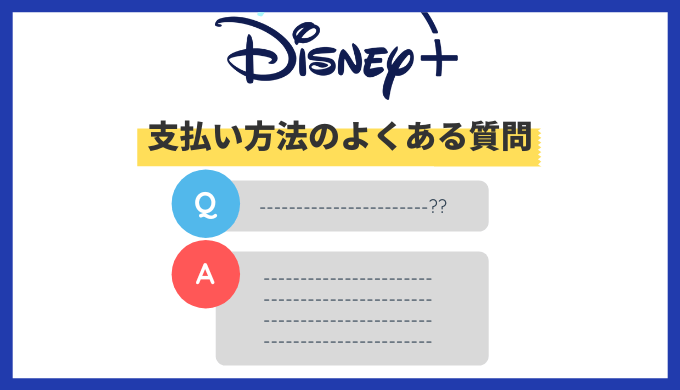
ここからはDisney+の支払い方法に関するよくある疑問についてまとめていきます。
気になる方はぜひ参考にしてみてください。
Q.登録後に支払い方法の変更はできる?
変更可能です。
登録後にDisney+のアカウントページから変更ができます。
- Disney+アカウントにログイン
- プロフィールアイコンを選択
- 「アカウント」を選択し、利用中のDisney+プランを選択
- 支払い方法の「変更」を選択
- 新しい支払い情報を入力し、「保存」
詳しくは公式サイトに記載があります。
Q.支払い日の確認はできる?
支払日は登録方法によって異なり、以下の通りになります。
前回の請求日から次回請求日を確認しましょう。
- 公式サイトから登録:毎月入会日と同じ日付
- ドコモから登録:毎月1日(初月は日割り計算)
- 各種アプリから登録:毎月入会日と同じ日付
Q.支払い方法に払える方法がなかった場合は?
そのままではディズニープラスには登録できません。
前述の「キャリア決済が使えるVOD」を確認しましょう。
ディズニープラスの登録方法|携帯キャリア・支払い方法別

支払い方法について理解したところで、次はディズニープラスの登録方法も見ていきましょう。
ディズニープラスに登録して動画を楽しむには2つのアカウントを作成する必要があります。
- dアカウント
- ディズニーアカウント
dアカウントはドコモのアカウントですが、au・ソフトバンクの非ドコモユーザーでも作成できます。
ここからは支払い方法別に分けて詳しい登録方法を解説していきます。
▼画像付きの詳しい手順・注意点はこちら
ドコモユーザーの登録手順(携帯キャリア決済)
ドコモユーザーの方は携帯キャリア決済(ドコモ払い)での登録になります。
ここでは、dアカウント、ディズニーアカウントのどちらも持っていない人の手順をまとめています。
必要に応じて手順を飛ばしてください。
- Disney+公式サイト
に
アクセス
- 無料お試しのボタンをタップ
- 「dアカウントをお持ちでない方」のうち、「ドコモのケータイ回線をお持ちのお客様」を選択
- 空メールを送信するかGoogleなどのアカウントからメールアドレスを登録する
- ID、パスワードなどの個人情報を入力して「確認画面へ」をタップ
- 内容を確認し、「規約に同意する」にチェックを付け、「申し込みを完了する」をタップ
- 「次へ」をタップし、ディズニーアカウントの登録
- 登録完了
ドコモユーザー以外(au・ソフトバンク)の登録手順(クレカ決済)
ドコモユーザー以外はクレカ決済での登録になります。
ここでは、dアカウント、ディズニーアカウントのどちらも持っていない人の手順をまとめています。
必要に応じて手順を飛ばしてください。
- Disney+公式サイトにアクセス
- 無料お試しのボタンをタップ
- 「dアカウントをお持ちでない方」のうち、「ドコモのケータイ回線をお持ちでないお客様」を選択
- 空メールを送信するかGoogleなどのアカウントからメールアドレスを登録する
- ID、パスワードなどの個人情報を入力して「確認画面へ」をタップ
- 内容を確認し、「規約に同意する」にチェックを付け、「申し込みを完了する」をタップ
- 「次へ」をタップし、ディズニーアカウントの登録
- 登録完了
まとめ

本記事ではディズニープラスの支払い方法についてまとめてきました。
auやソフトバンクユーザーでクレカがなくても、本記事の内容を実施すればディズニー作品は楽しめます。
ぜひ自分にあった支払い方法で、自分にあった動画配信サービスに登録してみてください。